Πώς να διορθώσετε μια νέα ενημερωμένη έκδοση iOS είναι τώρα διαθέσιμη Μήνυμα iOS 12

Το iOS 12 είναι η νέα τρέλα που συμβαίνει μεταξύ της Appleσήμερα. Ωστόσο, οι δοκιμαστές του iOS beta μαστίζονται και εκφορτώνονται με ένα πολύ ενοχλητικό σφάλμα το οποίο συνεχώς έρχεται με πολλά μηνύματα, ώστε να τους ενημερώνει για μια νέα ενημέρωση του iOS. Αλλά η αλήθεια που πρέπει να ειπωθεί, δεν είναι καθόλου διαθέσιμη! Και ως εκ τούτου, η Apple αποφάσισε να διορθώσει το θέμα "Ένα καινούργιο ενημερωμένο iOS που είναι τώρα διαθέσιμο για το μήνυμα iOS 12" το οποίο επισκευάζεται στα πρόσφατα iOS 12 betas που βγαίνουν. Η έκδοση "Μια νέα έκδοση iOS είναι τώρα διαθέσιμη. Ενημερώστε το από το μήνυμα του iOS 12 beta" ήταν στον αέρα όταν πολλοί δοκιμαστές του iOS 12 beta, όπως οι προγραμματιστές καθώς και εκείνοι στο πρόγραμμα beta που άρχισε να κλαψουρίζει το κοινό για το θέμα των κοινωνικών μέσων μαζικής ενημέρωσης Όλοι οι χρήστες έλαβαν ένα μήνυμα διαβάζοντας: "Μια νέα έκδοση iOS 12 είναι τώρα διαθέσιμη".
Οι χρήστες μπορούν απλά να κλείσουν αυτό το παράθυρο μηνυμάτων μεαπλά ένα κλικ. Ωστόσο, είναι ενοχλητικό αν συνεχίσετε να παίρνετε το ίδιο αναδυόμενο μήνυμα ξανά και ξανά. Ωστόσο, οι άνθρωποι δεν κατάφεραν να βρουν κάποια λύση γι 'αυτό, καθώς δεν ήταν ένα πραγματικό μήνυμα αφού δεν ήταν διαθέσιμη καμία ενημέρωση beta για οποιαδήποτε λήψη. Στο παρακάτω άρθρο θα δούμε τους καλύτερους τρόπους επίλυσης του προβλήματος.
Λύση 1: Απενεργοποίηση αυτόματων ενημερώσεων
Ο πρώτος τρόπος για να απενεργοποιήσετε τοαπογοητευτικό "ενημερώστε από το iOS 12" είναι απλά απενεργοποίηση των αυτόματων ενημερώσεων. Πάρτε μια σημείωση σχετικά με αυτή τη μέθοδο ότι θα είναι χρήσιμη για οποιαδήποτε από τις μελλοντικές ενημερώσεις. Το γεγονός ότι λαμβάνετε πάντα αυτό το ενοχλητικό μήνυμα είναι ότι η ενημέρωση έχει ήδη μεταφορτωθεί και το iOS απλώς σας εύχεται να εγκαταστήσετε την ενημερωμένη έκδοση. Ακολουθήστε τα παρακάτω βήματα για να απενεργοποιήσετε τις αυτόματες ενημερώσεις για μελλοντικούς σκοπούς:

Βήμα 1: Ανοίξτε τις Ρυθμίσεις στο iPhone σας. Τώρα κάντε κλικ στην επιλογή iTunes & App Stores.
Βήμα 2: Τώρα ελέγξτε για την επιλογή Αυτόματες λήψεις >> Ενημερώσεις. Τώρα απλώς σύρετε το ρυθμιστικό στην απενεργοποίηση της δυνατότητας αυτόματων ενημερώσεων.
Λύση 2: Διαγράψτε την ενημερωμένη έκδοση iOS
Λοιπόν, με τη μέθοδο που περιγράψαμε παραπάνω, θα έπρεπεμην ανησυχείτε για τις μελλοντικές αυτόματες ενημερώσεις. Παρ 'όλα αυτά, διαγράφοντας την τρέχουσα ενημερωμένη έκδοση, η οποία έχει ήδη εγκατασταθεί αυτόματα, μπορείτε να σταματήσετε να λαμβάνετε το μήνυμα "Μια νέα ενημερωμένη έκδοση του iOS είναι τώρα διαθέσιμη για την ενημέρωση του iOS 12". Ακολουθήστε τα παρακάτω βήματα για να διαγράψετε την παρούσα ενημέρωση:
Βήμα 1: Ανοίξτε τις Ρυθμίσεις στο iPhone σας. Τώρα πηγαίνετε στο Γενικά >> Γενικά >> Προφίλ.
Βήμα 2: Κάντε κλικ στο προφίλ και θα δείτε μια οθόνη όπως παρακάτω, πατήστε στο "Κατάργηση προφίλ" για να την αφαιρέσετε.
Βήμα 3: Εισάγετε τώρα τον κωδικό πρόσβασης και επιβεβαιώστε την αφαίρεση.
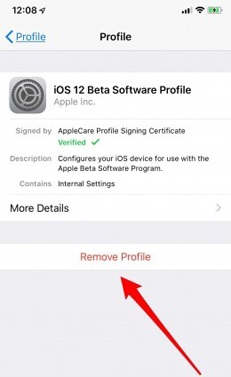
Λύση 3: Σε ένα μπλοκ Gateway / Router Block IOS Domains Update
Παρά τις παραπάνω μεθόδους, υπάρχουν ακόμαπιθανότητες η νέα ενημέρωση του iOS να μπορεί να γίνει λήψη σε περίπτωση που το iDevice είναι συνδεδεμένο σε Wi-Fi. Για να αποφευχθεί αυτό, πρέπει να απενεργοποιήσετε το Wi-Fi από τις Ρυθμίσεις και να σταματήσετε να χρησιμοποιείτε το Wi-Fi πάλι.
Είναι πολύ αδύνατο να μην χρησιμοποιείτε καθόλου Wi-Fi. Έτσι, αντί να σταματήσετε να χρησιμοποιείτε Wi-Fi, αυτό που μπορείτε να κάνετε είναι στο δρομολογητή σας να αποκλείσετε όλους τους τομείς που είναι συνδεδεμένοι με ενημερώσεις iOS. Προφανώς, αυτή η μέθοδος δεν είναι χρήσιμη εάν χρησιμοποιείτε στο δρομολογητή σας κάπου έξω από το σπίτι σας. Για να αποκλείσετε τους τομείς, ακολουθήστε τα παρακάτω βήματα:
Βήμα 1: Πλοηγηθείτε στις ρυθμίσεις του δρομολογητή. Ωστόσο, αυτό μπορεί να διαφέρει ανάλογα με τον τύπο του δρομολογητή σας. Γενικά, μπορείτε να έχετε πρόσβαση στις ρυθμίσεις του δρομολογητή απλά πληκτρολογώντας μια συγκεκριμένη διεύθυνση ενώ είστε συνδεδεμένοι στο δρομολογητή στο πρόγραμμα περιήγησης.
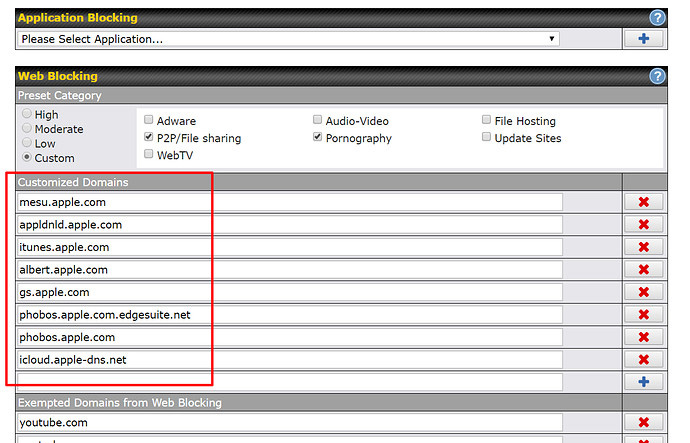
Βήμα 2: Τώρα αναζητήστε την επιλογή στις ρυθμίσεις σας, η οποία θα επιτρέψει την αποκλεισμό συγκεκριμένων τομέων. Αυτό θα ποικίλει επίσης ανάλογα με το δρομολογητή σας.
Βήμα 3: Τώρα προσθέστε το mesu.apple.com και appldnld.apple.com στη λίστα αποκλεισμού. Αυτή η μέθοδος δεν επιτρέπει στη συσκευή σας να κάνει λήψη ενημερώσεων μέσω του δικτύου Wi-Fi.
Λύση 4: Εγκατάσταση της ενημερωμένης έκδοσης iOS 12
Είναι πραγματικά πολύ παράλογο να μείνεις κρυμμένοαπό την ενημέρωση του iOS 12. Καθώς θα θέλει να εγκαταστήσετε την ενημερωμένη έκδοση στη συσκευή, θα έρθει η ώρα που θα πρέπει να την εγκαταστήσετε για να σταματήσετε όλα αυτά εξ ολοκλήρου. Η τελική λύση για αυτό είναι απλά να ενημερώσετε και να εγκαταστήσετε το iOS 12 στη συσκευή σας και να το τερματίσετε ταυτόχρονα. Θα πρέπει πάντα να υποδεχτείτε αλλαγές, μπορεί να είναι στη συσκευή σας ή στον εαυτό σας. Οι ενημερώσεις συχνά καταλήγουν να φέρνουν διορθώσεις για λίγα σφάλματα και βελτιώνουν την ασφάλεια. Μπορεί να συμβεί ότι η ενημέρωση αξίζει να την εγκαταστήσετε και να την ελέγξετε για μία και όλες.
Εάν όλες οι παραπάνω λύσεις δεν λειτουργούν για εσάς,μπορεί να συμβεί ότι μπορεί να υπάρχει σφάλμα συστήματος και, ως εκ τούτου, να λαμβάνετε ενοχλητικό μήνυμα ενημέρωσης για το iOS 12. Για να το λύσετε, το μόνο που μπορείτε να κάνετε είναι απλά να πάτε για το Tenorshare ReiBoot. Είναι το καλύτερο εργαλείο για την επίλυση κάθε είδους ζητημάτων iOS. Είναι μια απόλυτη λύση με ένα κλικ για να λύσετε το πρόβλημά σας. Το λογισμικό αναμφίβολα θα λύσει το πρόβλημα μηνύματος ενημέρωσης iOS 12 επίσης.
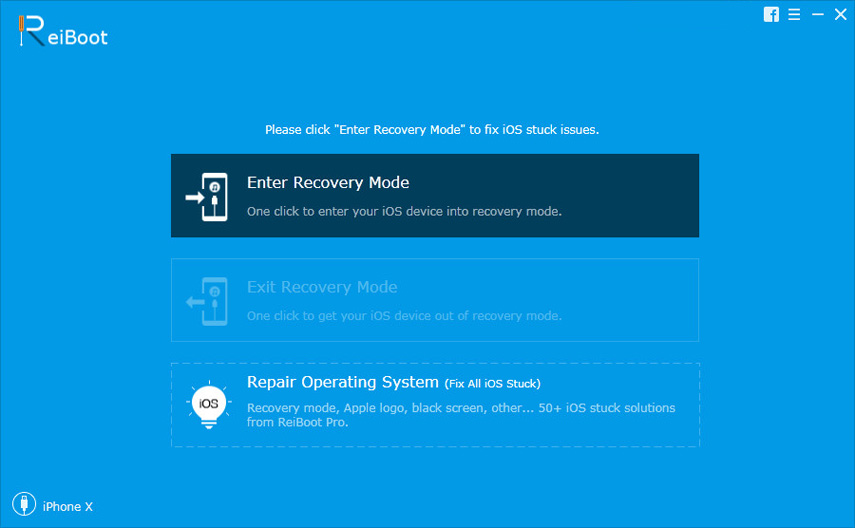
Στο παραπάνω άρθρο είμαστε οι καλύτεροι και οι απλοίτρόποι για την επίλυση του "νέου ενημερώματος iOS είναι τώρα διαθέσιμο μήνυμα αναβάθμιση iOS 12" θέμα. Σε περίπτωση που σας αρέσει να συνεχίζετε να βρίσκεστε πίσω από την Apple για να ενημερώσετε τη συσκευή σας με iOS 12, πάνω από μερικές μεθόδους που περιγράφονται για να μάθετε πώς να την σταματήσετε.Αλπίζετε ότι μία από τις λύσεις σας βοήθησε να λύσετε το ζήτημα. ήρθαν στη βοήθειά σας στα παρακάτω σχόλια μαζί μας.









